Майнкрафт – популярная игра, которая завладела сердцами миллионов игроков по всему миру. Однако, как и любая другая игра, она может иметь свои собственные проблемы, одной из которых является отсутствие звука. Если вы столкнулись с этой проблемой, не волнуйтесь – существует решение! В этой статье мы рассмотрим несколько шагов, которые помогут вам вернуть звук в Minecraft.
Первым шагом, который стоит проверить, является наличие звука на вашем компьютере. Возможно, проблема не связана с самой игрой, а в необходимости настроить звук на вашем устройстве. Убедитесь, что громкость не выключена, и проверьте настройки звука на компьютере.
Если проблема не в настройках звука на компьютере, следующим шагом стоит проверить настройки звука в самой игре. Зайдите в меню настроек в Minecraft и убедитесь, что звук включен и громкость не установлена на минимум. Также, обратите внимание на настройки звука разных элементов игры, таких как музыка или звуки окружения.
Если ни один из этих шагов не помог решить проблему, возможно, дело в конфликте с другими программами или драйверами на вашем компьютере. Попробуйте обновить драйвера звуковой карты и запустить игру в режиме совместимости. Если проблема все еще остается, обратитесь к поддержке Minecraft для получения дополнительной помощи.
Наконец, если звук в Minecraft по-прежнему не работает, вы также можете попробовать переустановить игру. Убедитесь, что у вас есть резервная копия игры и сохраненные файлы перед удалением. После переустановки проверьте, есть ли звук в Minecraft.
В итоге, отсутствие звука в Minecraft – распространенная проблема, но существуют шаги, которые можно предпринять, чтобы ее решить. Проверьте настройки звука на вашем компьютере и в самой игре, обновите драйверы звуковой карты и, при необходимости, переустановите игру. Надеемся, что эти рекомендации помогли вам восстановить звук в Minecraft и наслаждаться игрой в полной мере!
Что делать, если звук не работает в Minecraft: решение проблемы

Если вы столкнулись с проблемой отсутствия звука в Minecraft, есть несколько действий, которые можно предпринять для ее решения.
1. Проверьте уровень громкости звука в игре.
Убедитесь, что громкость звука в Minecraft установлена на достаточный уровень. Вы можете проверить это, перейдя в настройки звука в игре и увеличив громкость до желаемого значения.
2. Убедитесь, что звук не отключен в настройках операционной системы.
Проверьте, что звук не отключен в настройках операционной системы. Убедитесь, что уровень громкости на вашем компьютере или устройстве установлен на приемлемый уровень. Если звук отключен, включите его и попробуйте запустить Minecraft снова.
3. Проверьте наличие обновлений для игры.
Иногда проблемы с звуком в Minecraft могут быть вызваны устаревшей или неправильно установленной версией игры. Проверьте, что у вас установлена последняя версия игры, и обновите ее при необходимости.
4. Установите обновленные драйверы звука.
Если проблема с звуком сохраняется, попробуйте обновить драйверы звука на вашем компьютере или устройстве. Часто производители выпускают обновления для драйверов, чтобы исправить известные проблемы совместимости.
5. Проверьте файлы Minecraft на целостность.
Если проблема с звуком возникает только в Minecraft, попробуйте проверить целостность файлов игры. Для этого вы можете использовать специальную функцию проверки целостности файлов в лаунчере Minecraft или, в случае установленной версии, использовать опцию в лаунчере.
6. Проверьте наличие конфликтующих программ.
Если вы установили недавно какое-либо программное обеспечение, которое может влиять на звук, попробуйте временно отключить или удалить его. Иногда конфликты между разными программами могут приводить к проблемам с звуком.
Если ни одно из предложенных решений не помогло восстановить звук в Minecraft, рекомендуется обратиться за поддержкой к официальным форумам или сообществам Minecraft, где вы сможете получить более точные рекомендации и помощь.
Проверьте настройки звука в игре
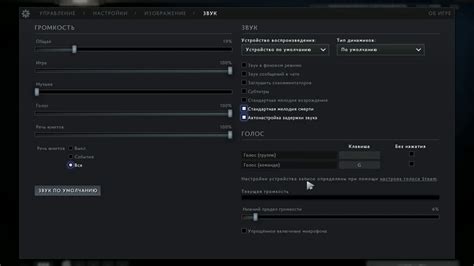
Возможно, проблема с отсутствием звука в Minecraft связана с неправильными настройками звука в самой игре. Чтобы это проверить, следуйте инструкциям ниже:
Запустите игру Minecraft и зайдите в меню настроек. Для этого нажмите на кнопку "Настройки" в главном меню.
В меню настроек выберите раздел "Звук". Здесь вы сможете настроить громкость различных звуковых эффектов, таких как звук окружения, музыка и звук шагов.
Убедитесь, что ползунки громкости для всех звуковых эффектов установлены на достаточном уровне и не заблокированы. Если ползунок заблокирован, вы можете разблокировать его, щелкнув по нему правой кнопкой мыши и выбрав соответствующий пункт меню.
Также убедитесь, что переключатель "Включить звук" включен. Если он выключен, включите его и проверьте, появился ли звук.
После внесения изменений сохраните настройки и закройте меню настроек.
Если после проверки и корректировки настроек звука в игре звук всё равно не работает, попробуйте выполнить другие решения проблемы, описанные в нашей статье.
Убедитесь, что у вас установлены все необходимые аудиодрайверы

Проверьте, что в вашей операционной системе установлены последние версии аудиодрайверов. Вы можете найти информацию о своей звуковой карте и загрузить соответствующие драйверы на веб-сайте производителя вашего компьютера или звуковой карты. Возможно, вам потребуется перезагрузить компьютер после установки новых драйверов.
Если у вас уже установлены последние версии драйверов, попробуйте обновить их или переустановить с помощью встроенных инструментов вашей операционной системы. Это может помочь исправить проблемы совместимости или поврежденные файлы драйверов, которые могут препятствовать правильной работе звука в Minecraft.
Если установка или обновление аудиодрайверов не решило проблему, попробуйте восстановить системный звуковой профиль. В операционной системе Windows вы можете это сделать, перейдя в "Панель управления", выбрав "Аппарат и звук", затем "Управление устройствами звука", найдя свою звуковую карту и выбрав опцию "Восстановить устройство". После этого перезапустите компьютер и проверьте, работает ли звук в Minecraft.
Если после всех этих шагов звук в Minecraft по-прежнему не работает, возможно, проблема кроется в самой игре. Попробуйте обновить или переустановить Minecraft, а также проверьте настройки звука в самой игре. Убедитесь, что звук не выключен или установлен на низкую громкость в настройках игры.
| Шаги для проверки аудиодрайверов: |
|---|
| 1. Проверьте, что у вас установлены последние версии аудиодрайверов на вашем компьютере. |
| 2. Если драйверы уже установлены, обновите или переустановите их. |
| 3. Попробуйте восстановить системный звуковой профиль в операционной системе Windows. |
| 4. Проверьте настройки звука в Minecraft и убедитесь, что звук не выключен или установлен на низкую громкость. |




